갤럭시A8 2016, Nano SIM 카드 삽입 방법이 궁금해요.
- 날짜 2016-10-06
- 조회수 25,584
구성품의 트레이 분리 핀으로 Nano-SIM 카드 트레이의 홈을 누른 후 빠져 나온 Nano-SIM 카드 트레이를 당겨 완전히 빼내세요.
Nano-SIM 카드의 금속 단자 부분을 아래로 향하게 한 후 Nano-SIM 카드 트레이 위에 놓은 후 Nano-SIM 카드 트레이를 Nano-SIM 카드 삽입구에 넣으세요.
SIM 카드/SD 카드 삽입 방법
1. 트레이 분리 핀으로 트레이의 홈을 누르세요.
트레이 분리 핀이 트레이의 홈과 수직이 되도록 사용하지 않으면 제품이 손상될 수 있습니다.
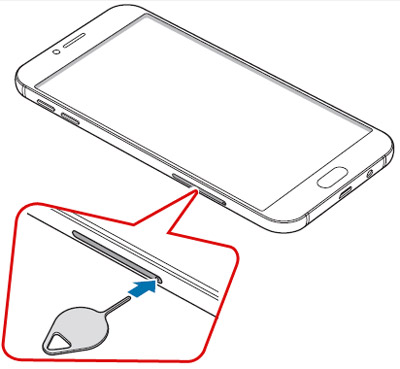
2. 트레이를 당겨 완전히 빼내세요.

3. Nano-SIM 카드의 금속 단자 부분을 아래로 향하게 한 후 1번 트레이에 놓으세요.
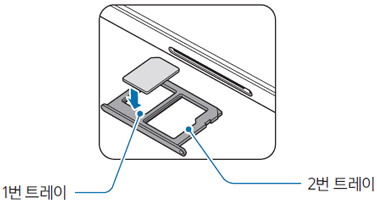
4. Nano-SIM 카드를 살짝 눌러 끼우세요.
카드를 트레이에 제대로 끼우지 않은 경우 트레이 삽입 시 카드가 트레이를 벗어나거나, 트레이에서 떨어질 수 있습니다.
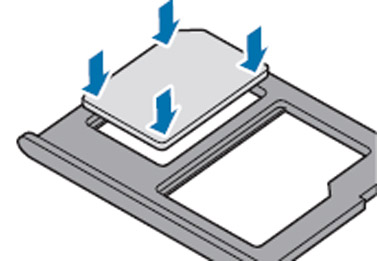
5. 트레이를 트레이 삽입구에 넣으세요.
- 트레이가 젖은 상태로 삽입할 경우 제품이 손상될 수 있습니다. 트레이를 완전히 건조시키세요.
- 제품에 액체가 들어가지 않도록 트레이를 삽입구에 완전히 밀어 넣으세요.
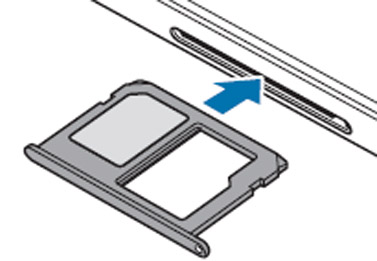
[올바른 카드 삽입 위치]
SIM 카드는 Nano-SIM 카드만 사용할 수 있습니다.
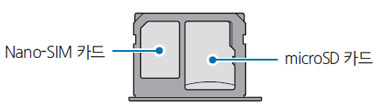
SIM 카드/SD 카드 카드 분리 방법
1. SIM 카드/SD 카드 트레이를 분리하세요.
2. SD 카드를 트레이에 넣고 살짝 눌러 끼우세요.
3. 트레이를 트레이 삽입구에 넣으세요.
4. 내 파일 → SD 카드 폴더에 SD 카드의 파일을 관리할 수 있습니다.
SD 카드에 설치한 애플리케이션 및 저장된 데이터를 안전하게 관리하기 위해 SD 카드 분리 시 홈 화면에서 앱스 → 설정 → 디바이스 관리 → 더보기 → 저장공간 설정 → SD 카드 → 마운트 해제를 선택하세요.

※ 트레이 분리 핀을 분실한 경우 가까운 서비스센터에서 별도 구매가 가능합니다만,
트레이 분리 핀 대용으로 '클립'을 이용하여 트레이를 분리하셔도 되오니 참고하시기 바랍니다.
